Configurazione della GPU
 Suggerisci modifiche
Suggerisci modifiche


Al momento della pubblicazione, il tool GATK non supporta in modo nativo l'esecuzione on-premise basata su GPU. La seguente configurazione e guida consentono ai lettori di comprendere quanto sia semplice utilizzare FlexPod con una GPU NVIDIA Tesla P6 montata sul retro utilizzando una scheda mezzanine PCIe per GATK.
Abbiamo utilizzato il seguente progetto validato da Cisco (CVD) come architettura di riferimento e guida alle Best practice per configurare l'ambiente FlexPod in modo da poter eseguire applicazioni che utilizzano GPU.
Ecco una serie di punti chiave durante questa configurazione:
-
Abbiamo utilizzato una GPU NVIDIA Tesla P6 PCIe in uno slot mezzanino nei server UCS B200 M5.
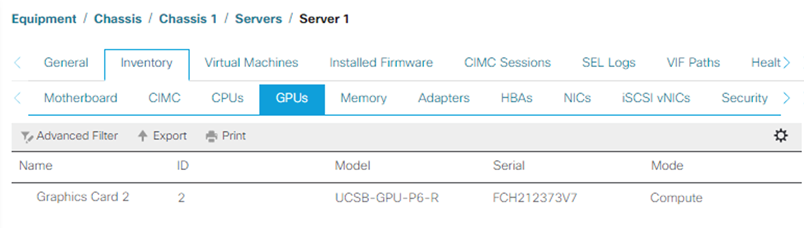
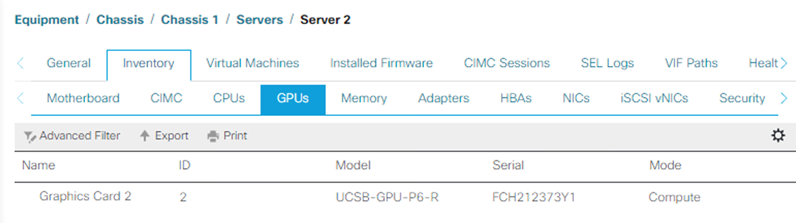
-
Per questa configurazione, ci siamo registrati sul portale partner NVIDIA e abbiamo ottenuto una licenza di valutazione (nota anche come diritto) per poter utilizzare le GPU in modalità di calcolo.
-
Il software NVIDIA vGPU richiesto è stato scaricato dal sito Web del partner NVIDIA.
-
Abbiamo scaricato i diritti
*.binDal sito web del partner NVIDIA. -
Abbiamo installato un server di licenza NVIDIA vGPU e aggiunto le autorizzazioni al server di licenza utilizzando
*.binFile scaricato dal sito del partner NVIDIA. -
Assicurarsi di scegliere la versione software NVIDIA vGPU corretta per l'implementazione sul portale dei partner NVIDIA. Per questa configurazione è stata utilizzata la versione del driver 460.73.02.
-
Questo comando installa "NVIDIA vGPU Manager" In ESXi.
[root@localhost:~] esxcli software vib install -v /vmfs/volumes/infra_datastore_nfs/nvidia/vib/NVIDIA_bootbank_NVIDIA-VMware_ESXi_7.0_Host_Driver_460.73.02-1OEM.700.0.0.15525992.vib Installation Result Message: Operation finished successfully. Reboot Required: false VIBs Installed: NVIDIA_bootbank_NVIDIA-VMware_ESXi_7.0_Host_Driver_460.73.02-1OEM.700.0.0.15525992 VIBs Removed: VIBs Skipped:
-
Dopo aver riavviato il server ESXi, eseguire il seguente comando per convalidare l'installazione e controllare lo stato delle GPU.
[root@localhost:~] nvidia-smi Wed Aug 18 21:37:19 2021 +-----------------------------------------------------------------------------+ | NVIDIA-SMI 460.73.02 Driver Version: 460.73.02 CUDA Version: N/A | |-------------------------------+----------------------+----------------------+ | GPU Name Persistence-M| Bus-Id Disp.A | Volatile Uncorr. ECC | | Fan Temp Perf Pwr:Usage/Cap| Memory-Usage | GPU-Util Compute M. | | | | MIG M. | |===============================+======================+======================| | 0 Tesla P6 On | 00000000:D8:00.0 Off | 0 | | N/A 35C P8 9W / 90W | 15208MiB / 15359MiB | 0% Default | | | | N/A | +-------------------------------+----------------------+----------------------+ +-----------------------------------------------------------------------------+ | Processes: | | GPU GI CI PID Type Process name GPU Memory | | ID ID Usage | |=============================================================================| | 0 N/A N/A 2812553 C+G RHEL01 15168MiB | +-----------------------------------------------------------------------------+ [root@localhost:~]
-
Utilizzando vCenter, "configurare" L'impostazione del dispositivo grafico è "Shared Direct".
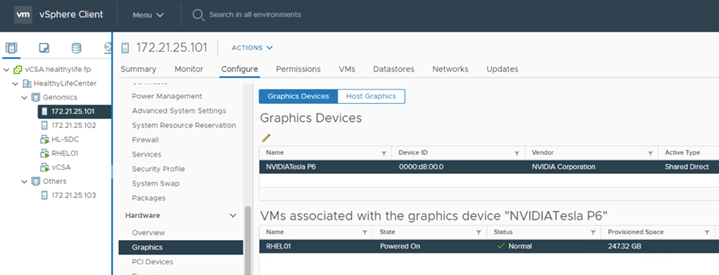
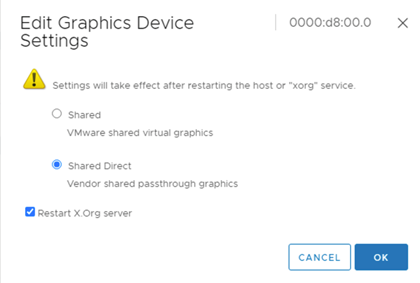
-
Assicurarsi che l'avvio sicuro sia disattivato per la macchina virtuale RedHat.
-
Assicurarsi che il firmware VM Boot Options sia impostato su EFI ( "rif").
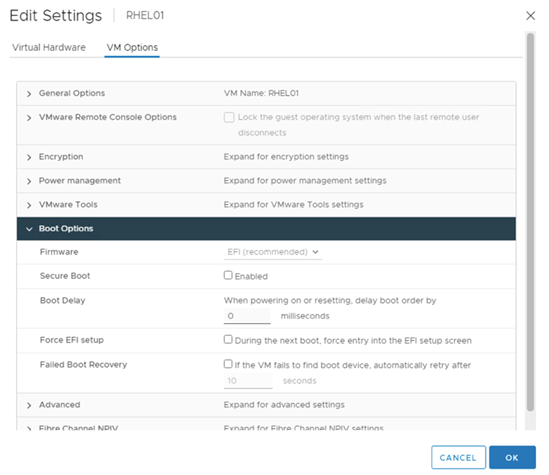
-
Assicurarsi che i SEGUENTI PARAMETRI siano aggiunti alla configurazione avanzata di modifica delle opzioni della macchina virtuale. Il valore di
pciPassthru.64bitMMIOSizeGBIl parametro dipende dalla memoria della GPU e dal numero di GPU assegnate alla VM. Ad esempio:-
Se a una macchina virtuale sono assegnate 4 GPU V100 da 32 GB, questo valore deve essere 128.
-
Se a una macchina virtuale sono assegnate 4 GPU P6 da 16 GB, questo valore deve essere 64.
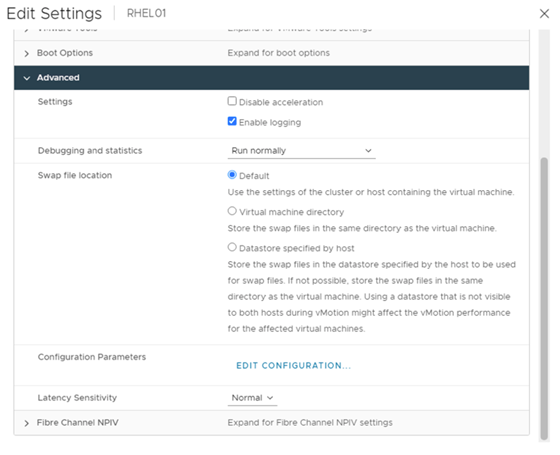
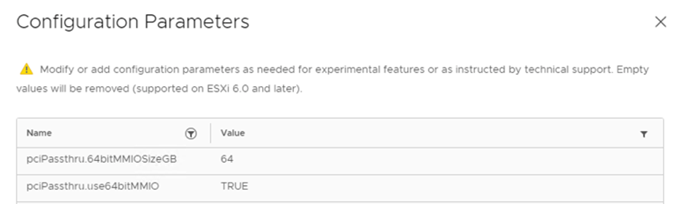
-
-
Quando si aggiungono vGPU come nuovo dispositivo PCI alla macchina virtuale in vCenter, assicurarsi di selezionare NVIDIA GRID vGPU come tipo di dispositivo PCI.
-
Scegliere il profilo GPU corretto che si adatta alla GPU utilizzata, alla memoria GPU e allo scopo di utilizzo: Ad esempio, grafica o calcolo.
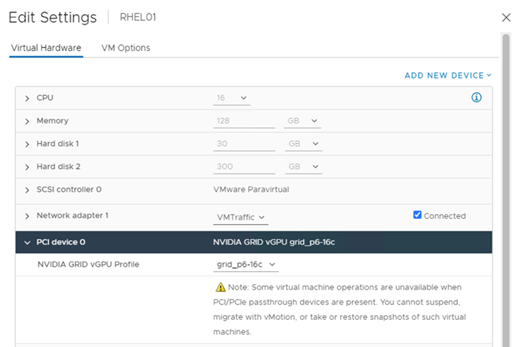
-
Su RedHat Linux VM, i driver NVIDIA possono essere installati eseguendo il seguente comando:
[root@genomics1 genomics]#sh NVIDIA-Linux-x86_64-460.73.01-grid.run
-
Verificare che venga segnalato il profilo vGPU corretto eseguendo il seguente comando:
[root@genomics1 genomics]# nvidia-smi –query-gpu=gpu_name –format=csv,noheader –id=0 | sed -e ‘s/ /-/g’ GRID-P6-16C [root@genomics1 genomics]#
-
Dopo il riavvio, verificare che la scheda NVIDIA vGPU corretta sia riportata insieme alle versioni dei driver.
[root@genomics1 genomics]# nvidia-smi Wed Aug 18 20:30:56 2021 +-----------------------------------------------------------------------------+ | NVIDIA-SMI 460.73.01 Driver Version: 460.73.01 CUDA Version: 11.2 | |-------------------------------+----------------------+----------------------+ | GPU Name Persistence-M| Bus-Id Disp.A | Volatile Uncorr. ECC | | Fan Temp Perf Pwr:Usage/Cap| Memory-Usage | GPU-Util Compute M. | | | | MIG M. | |===============================+======================+======================| | 0 GRID P6-16C On | 00000000:02:02.0 Off | N/A | | N/A N/A P8 N/A / N/A | 2205MiB / 16384MiB | 0% Default | | | | N/A | +-------------------------------+----------------------+----------------------+ +-----------------------------------------------------------------------------+ | Processes: | | GPU GI CI PID Type Process name GPU Memory | | ID ID Usage | |=============================================================================| | 0 N/A N/A 8604 G /usr/libexec/Xorg 13MiB | +-----------------------------------------------------------------------------+ [root@genomics1 genomics]#
-
Assicurarsi che l'IP del server di licenza sia configurato sulla macchina virtuale nel file di configurazione della griglia vGPU.
-
Copiare il modello.
[root@genomics1 genomics]# cp /etc/nvidia/gridd.conf.template /etc/nvidia/gridd.conf
-
Modificare il file
/etc/nvidia/rid.conf, Aggiungere l'indirizzo IP del server di licenza e impostare il tipo di funzione su 1.ServerAddress=192.168.169.10
FeatureType=1
-
-
Dopo aver riavviato la macchina virtuale, nel server di licenza viene visualizzata una voce sotto Licensed Clients (Client concessi in licenza), come mostrato di seguito.
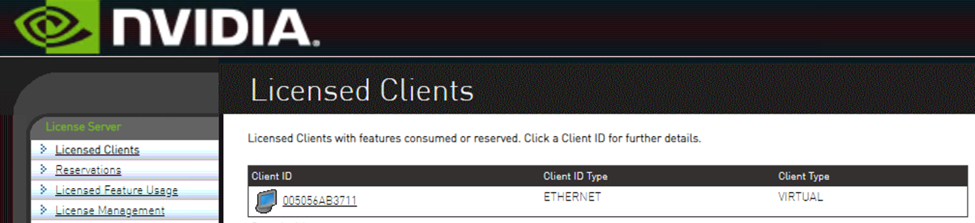
-
Per ulteriori informazioni sul download del software GATK e Cromwell, consultare la sezione Solutions Setup.
-
Dopo che GATK può utilizzare le GPU on-premise, il linguaggio di descrizione del workflow
*. wdlha gli attributi di runtime come mostrato di seguito.task ValidateBAM { input { # Command parameters File input_bam String output_basename String? validation_mode String gatk_path # Runtime parameters String docker Int machine_mem_gb = 4 Int addtional_disk_space_gb = 50 } Int disk_size = ceil(size(input_bam, "GB")) + addtional_disk_space_gb String output_name = "${output_basename}_${validation_mode}.txt" command { ${gatk_path} \ ValidateSamFile \ --INPUT ${input_bam} \ --OUTPUT ${output_name} \ --MODE ${default="SUMMARY" validation_mode} } runtime { gpuCount: 1 gpuType: "nvidia-tesla-p6" docker: docker memory: machine_mem_gb + " GB" disks: "local-disk " + disk_size + " HDD" } output { File validation_report = "${output_name}" } }


